Metódy chýb systému Windows neboli možné vytvoriť alebo nájsť systémovú sekciu počas inštalácie systému Windows

- 2249
- 686
- Oskar Bartovič
Spustenie postupu inštalácie systému Windows OS nie je ani zďaleka vždy ľahko a hladko prechádzajúce. Na ceste k úspešnej inštalácii operačného systému sa na počítači vyskytujú veľa ťažkostí. Jednou z nich je chyba vytvorenia systému systému, ak je operačná sála umiestnená na čistom disku, alebo chyba vyhľadávania existujúcej sekcie systému pri inštalácii systému Windows na pracovný stroj. Chyba na prvý pohľad sa javí ako celkom špecifická, ale v skutočnosti v počiatočných verziách Windy stačilo na to, aby sa inštalácia opäť začala, aby proces pokračoval. Teraz je táto metóda zbytočná, aby ste sa dostali z tejto situácie, musíte vedieť, čo presne bolo dôvodom tohto oznámenia.

Dôvod výskytu chyby
Hlavnou správou správy „Nepodarilo sa nám vytvoriť novú sekciu systému ...“ je, že z nejakého dôvodu inštalátor nevytvoril sekciu na zverejnenie systémových súborov operačnej sály. V nasledujúcich štandardných situáciách vzniká chyba:
- Opakujte postup a opatrne preštudujte okno vo fáze, keď sa inštalátor pýta, kde máme v úmysle nainštalovať Windows. Ak systém obsahuje jednu jednotku (zvyčajne sa nazýva „disk 0“) a nie je označený, to znamená, že solídny stav alebo pevný disk nie je rozdelený do častí, inštalačné stopy tak takéto situácie.
- Pred postupom inštalácie systému Windows sa zdá, že ste urobili všetko správne - skontrolovali ste a vyčistili disk, zlomili ho a naformátovali ste ho a naformátovali ste ho. Zároveň však nezohľadnili, koľko fyzického miesta je potrebné na inštaláciu špecifického rozdelenia operačného systému. Inštalátor môže vypočítať veľkosť voľného priestoru a s nedostatkom preruší inštaláciu s odstúpením vhodného varovania.
- Počítač má jedinú jednotku (HDD alebo SSD) a má jedinú časť, ktorá zaberá celý diskový priestor. Je to možné, ak ste napríklad získali nové médium a formátovali ste ho alebo tento disk bol predtým druhým diskom v systéme, na ktorom boli uložené údaje používateľa. Chyba sa zobrazí, ak načítate inštalátor v režime EFI, zatiaľ čo inštalácia sa vyskytuje na disku GPT.
- Na počítači je niekoľko jednotiek (alebo jednotka Flash je určená bootloaderom ako miestny disk), ale musíte nainštalovať Windows na disk 1, zatiaľ čo disk 0 je označený na sekciách, aby sa žiadny z nich nemohol použiť ako systém.
- Ak sa inštalačný postup vykonáva z odnímateľného nosiča (Flash Drive, DVD), v určitom okamihu ho môže bootloader vnímať ako cieľ. Aby sa tomu zabránilo, v BIOS, uveďte poradie načítania tým, že sa dočasne umiestni do priority pre odnímateľnú jednotku. V takom prípade, pred ukončením inštalácie, proces prejde správne, nemala by vzniknúť zmätok.
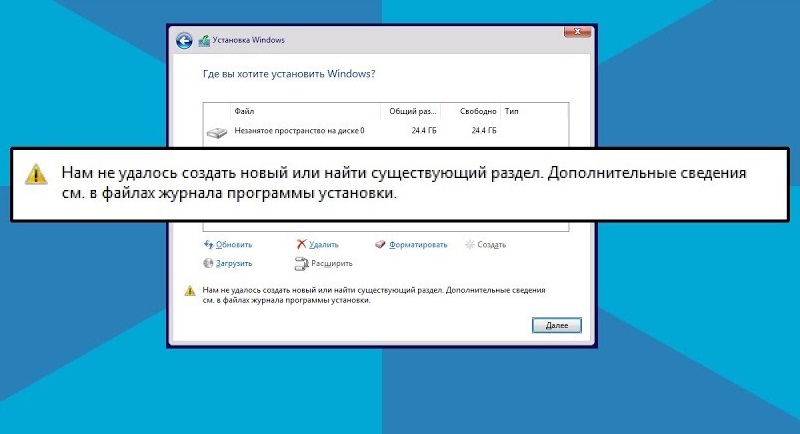
Ako opraviť chybu, ak na disku nie sú dôležité údaje používateľa
Ak sa nebojíte straty dôležitých údajov, pretože ste sa vopred postarali o ich prenos do odnímateľného média, problém vzniku správy „Inštalačný program nemohol vytvoriť novú (detekciu existujúcej) sekciu“ Vyrieši sa relatívne jednoducho a rýchlo:
- Počas fázy výberu pevného disku neváhajte a vyberte si vhodný a odstráňte ju, potom stlačte tlačidlo „Pokračovať“;
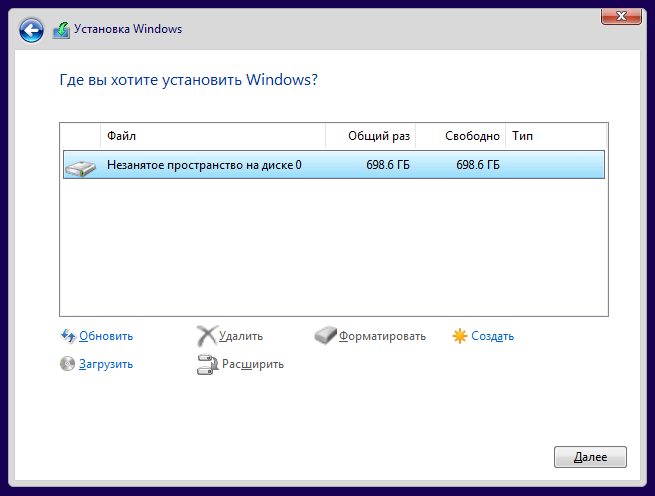
- Inštalačný program vám ponúkne vytvorenie novej sekcie označením správnej veľkosti, dohodnite sa, po ktorom bude proces inštalácie pokračovať v normálnom režime.
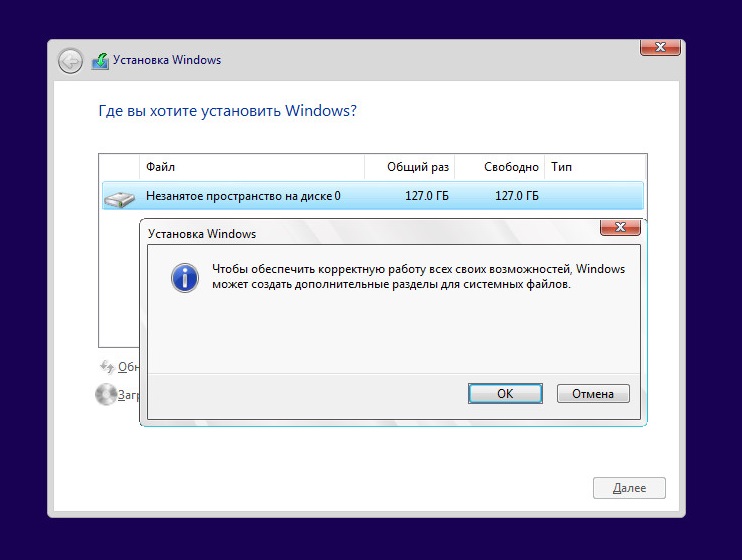
Oprava chyby na jednotke s dôležitými údajmi
Nemožnosť vytvorenia novej sekcie systému na disku, ktorá predtým slúžila na ukladanie používateľských údajov, vyžaduje správne rozdelenie do sekcií - systém musí mať objem dostatočný na úspešnú inštaláciu systému Windows. Pre začiatočníkov odporúčame, aby sme na to používali služby tretích strán, kde je proces prípravy disku takmer úplne automatizovaný, takže šance na mätúce niečo sú minimálne. Pripravených používateľov môžu používať štandardné prostriedky systému Windows. Hlavná vec je pochopiť, čo robíte. Zvážte skratku obidve metódy.
Pomocou príkazu OS DISKPART
Utility Windows DiskPart - štandardný nástroj pre operačný systém na prípravu úložných častí. Pomôže to, keď sa objaví výstražná správa, „nebolo možné vytvoriť novú systémovú sekciu alebo nájsť existujúci“. Takže máte disk, stratu údajov, na ktorých je pre vás mimoriadne nežiaduci. Na vyriešenie problému môžete použiť diskpart, hoci postup pre umiestnenie bude neštandardný, ale celkom pracujúci. Ak niekedy potrebujete preinštalovanie systému, musíte vziať do úvahy atypickú aktuálnu konfiguračnú konfiguráciu Windows. Takže prinášame vašu pozornosť krok -pokyny na rýchlosť:
- Po načítaní spustite inštalátor OS, zavolajte príkazové riadky na spustenie diskpartu (kombinácia klávesov Shift+F10, na niektorých počítačoch - Shift+FN+F10);
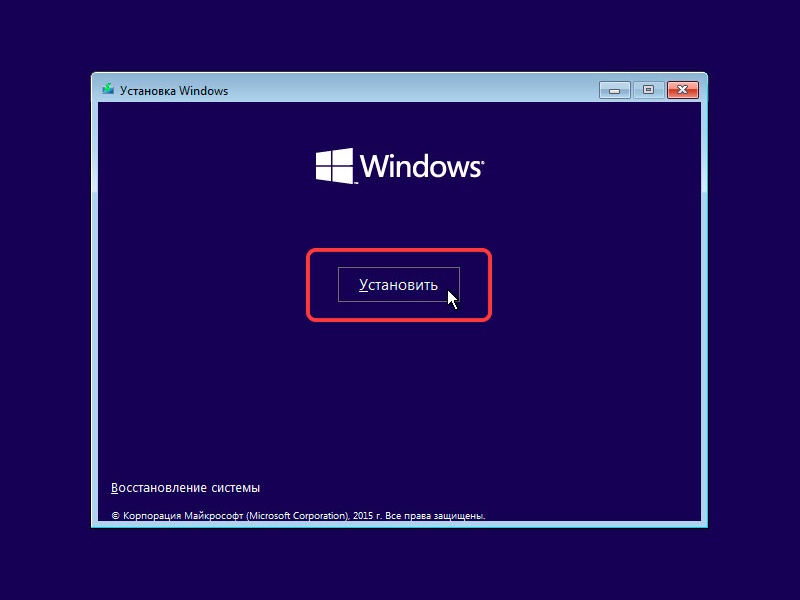
- Spustite disky diskov (príkaz DiskPart + "Enter");
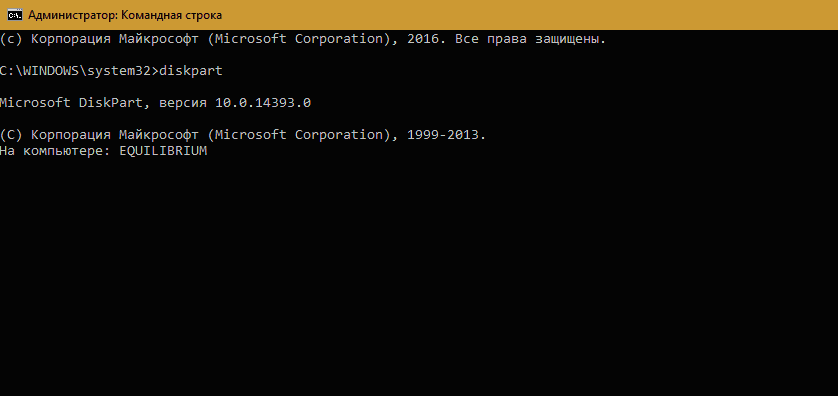
- Ďalší príkaz - „Zväzok zoznamu“, zobrazí sa počet zväzkov v systéme, musíme si pamätať na staršiu hodnotu (ak existuje niekoľko uvedených zväzkov);
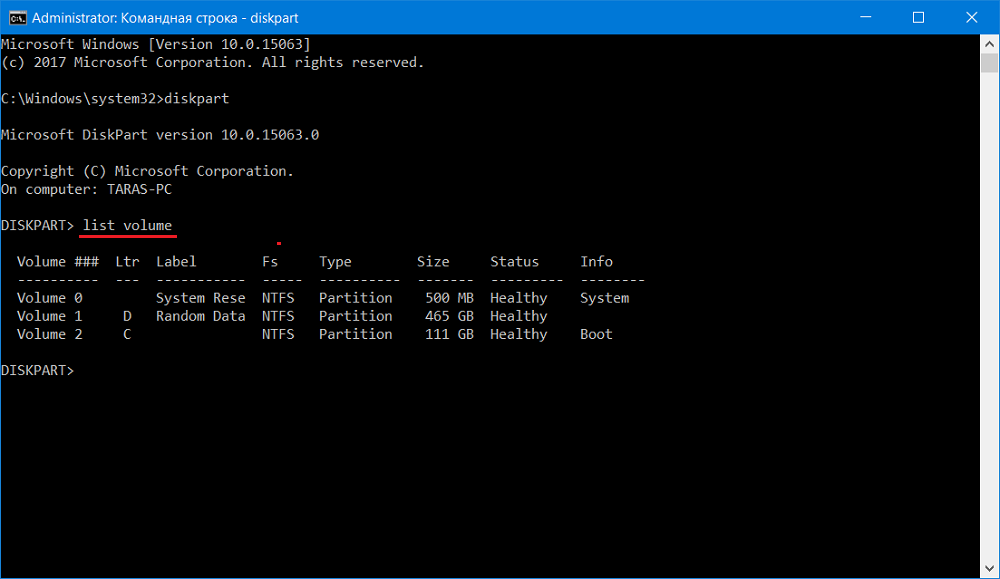
- Na príkazový riadok napíšeme „Vyberte zväzok č ._Tom“, čo je nevyhnutná podmienka - takže pri uvedenom zväzku je najmenej 700 MB voľného priestoru;
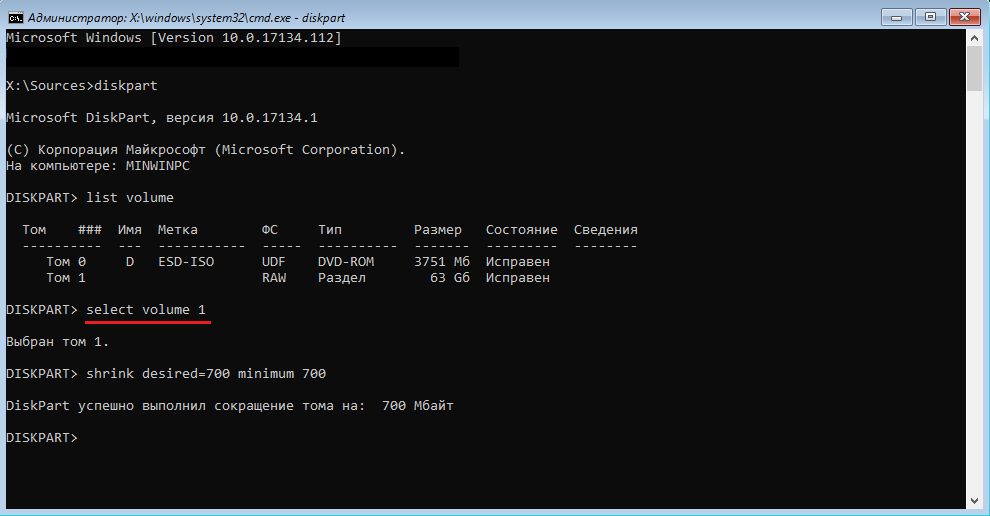
- Opúšťame príkazový riadok (Exit Team);
- V inštalačnom okne Windows vyberte prúd, na ktorom bude nainštalovaný operačný systém, chyba by sa nemala objaviť a proces inštalácie bude pokračovať.
Zároveň sa však všetky súbory BCD spolu s katalógmi zavádzania a obnovy, ako aj správca Windows Download (File BootMgr), sa nachádzajú na poslednom zväzku. Pri štandardnej inštalácii sú všetky tieto komponenty umiestnené na disku 0.
Použitie softvéru tretích strán
Ak chcete vytvoriť systémovú sekciu, je lepšie používať nevyvinutý nástroj, ale špecializované programy, ktoré nie sú univerzálne (na rozdiel od diskpartu), ale svoju prácu vykonávajú veľmi dobre. Zachránia vás pred nepríjemnosťami súvisiacimi s neštandardným umiestnením systémových súborov, zatiaľ čo nebudete musieť nič prehodnocovať. Napríklad zvážte úžitok Sprievodcu oddielmi Minitool (má zavádzaciu verziu) - považuje sa za jednu z najlepších vo svojej triede. Ak bootloader nemôže nájsť/vytvoriť novú sekciu systému, urobí všetko bez toho, aby bolo potrebné prijať akékoľvek príkazy. Nástroj je k dispozícii na sťahovanie vo formáte obrázka ISO, a ak chcete na jeho spustenie používať odnímateľnú operátor, ako je napríklad Flash Drive, budete musieť na to použiť príslušný program, ktorý označuje MBR pre BIOS alebo GPT pre UEFI, a ako typ súborového systému - FAT32. Dobrým nástrojom na vytvorenie načítania blesku je Rufus.
Takže sekvencia akcií:
- Spustíme obrázok nástroja, potvrdzujeme stlačením „Enter;
- Najskôr vyberte zväzok v zozname (ak je niekoľko), kliknutím na tlačidlo „Presunúť/zmeniť sa“ a nastavte veľkosť sekcie;
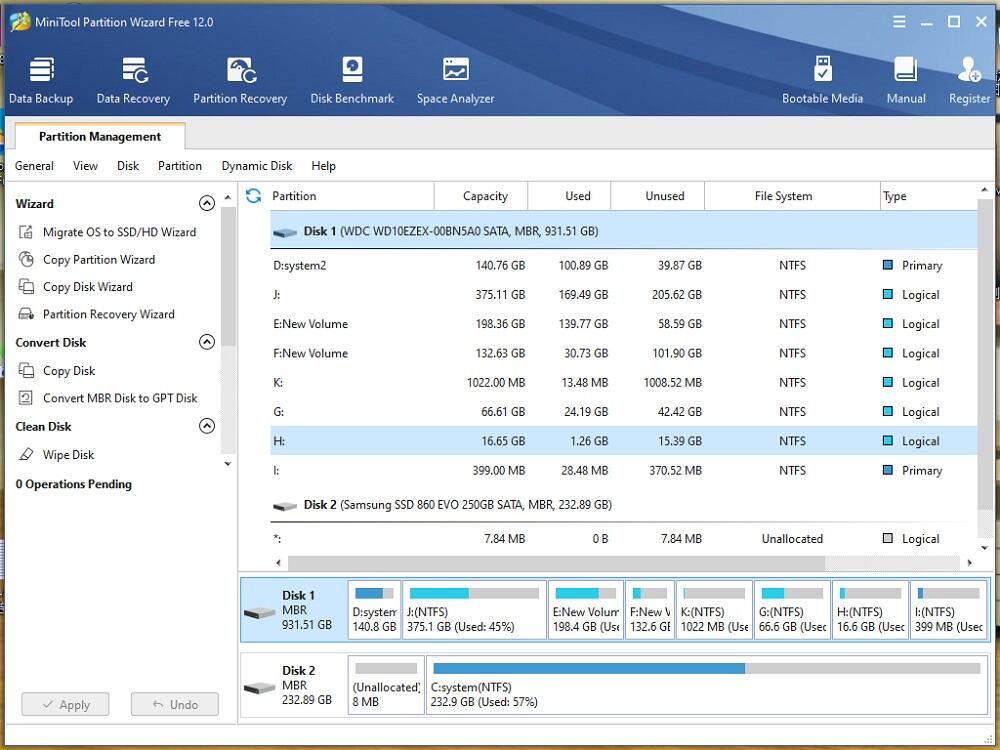
- Uveďte v poli „Uncate Space pred“ - hodnota 700 MB - pre potreby nakladača tohto zväzku bude dosť;
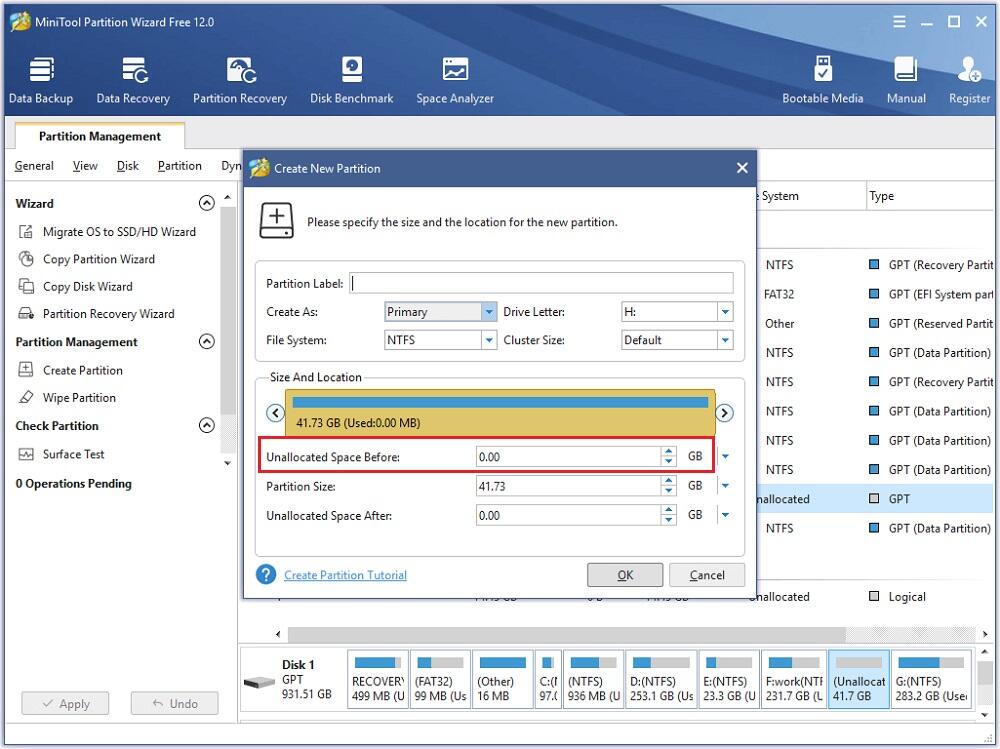
- Potvrdzujeme operáciu v tomto a potom v hlavnom okne nástroja.
Všetko, teraz môžete spustiť postup inštalácie systému Windows pre nový - chyba by sa nemala objaviť. Hlavnou vecou je, že sa znova nezamieňajú vo fáze, keď označujú sekciu pre inštaláciu OS, inak nič nebude fungovať znova.
Ak ste konali podľa pokynov, ale stále sa nemôžete vyhnúť vzhľadu chyby, položte otázky v komentároch k článku, radi vám pomôžeme vyriešiť problém.
- « Čo je vhodnejšie na výber medzi náramkom z fitness a inteligentnými hodinami
- Spôsoby, ako opraviť chybu aktivácie systému Windows 10 pomocou kódu 0xc004f074 »

